OPEL MOKKA X 2018.5 Instruksjonsbok
Manufacturer: OPEL, Model Year: 2018.5, Model line: MOKKA X, Model: OPEL MOKKA X 2018.5Pages: 153, PDF Size: 2.56 MB
Page 51 of 153
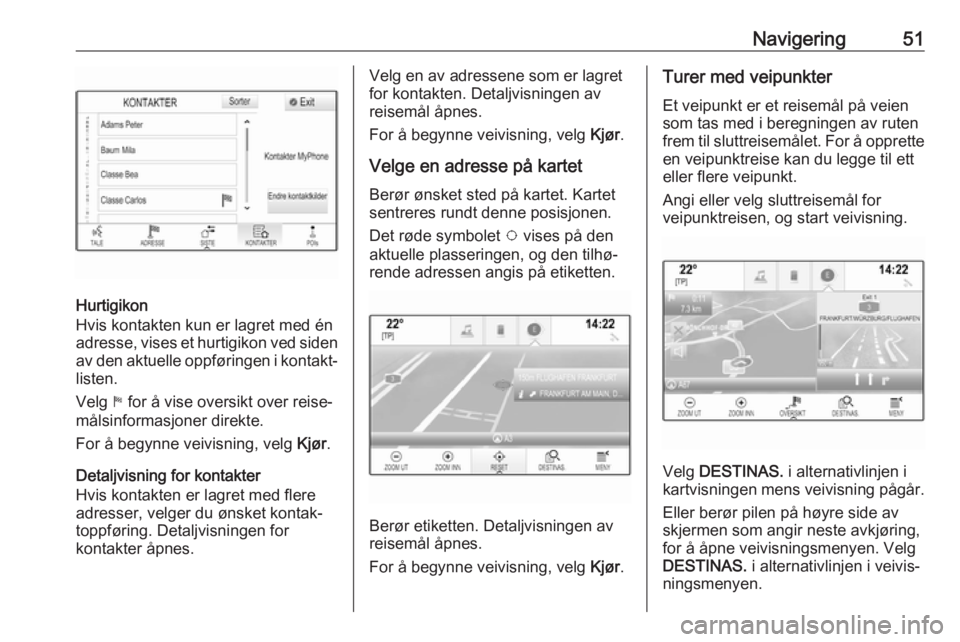
Navigering51
Hurtigikon
Hvis kontakten kun er lagret med én
adresse, vises et hurtigikon ved siden av den aktuelle oppføringen i kontakt‐ listen.
Velg 1 for å vise oversikt over reise‐
målsinformasjoner direkte.
For å begynne veivisning, velg Kjør.
Detaljvisning for kontakter Hvis kontakten er lagret med flere
adresser, velger du ønsket kontak‐
toppføring. Detaljvisningen for
kontakter åpnes.
Velg en av adressene som er lagret
for kontakten. Detaljvisningen av
reisemål åpnes.
For å begynne veivisning, velg Kjør.
Velge en adresse på kartet
Berør ønsket sted på kartet. Kartet
sentreres rundt denne posisjonen.
Det røde symbolet v vises på den
aktuelle plasseringen, og den tilhø‐
rende adressen angis på etiketten.
Berør etiketten. Detaljvisningen av
reisemål åpnes.
For å begynne veivisning, velg Kjør.
Turer med veipunkter
Et veipunkt er et reisemål på veien
som tas med i beregningen av ruten
frem til sluttreisemålet. For å opprette
en veipunktreise kan du legge til ett
eller flere veipunkt.
Angi eller velg sluttreisemål for
veipunktreisen, og start veivisning.
Velg DESTINAS. i alternativlinjen i
kartvisningen mens veivisning pågår.
Eller berør pilen på høyre side av
skjermen som angir neste avkjøring,
for å åpne veivisningsmenyen. Velg
DESTINAS. i alternativlinjen i veivis‐
ningsmenyen.
Page 52 of 153
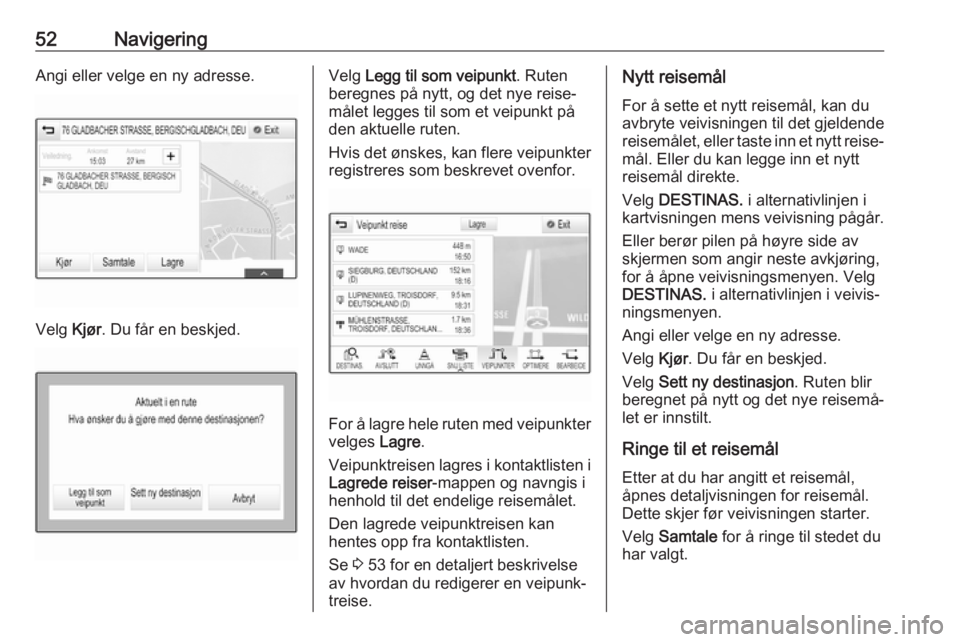
52NavigeringAngi eller velge en ny adresse.
Velg Kjør. Du får en beskjed.
Velg Legg til som veipunkt . Ruten
beregnes på nytt, og det nye reise‐
målet legges til som et veipunkt på
den aktuelle ruten.
Hvis det ønskes, kan flere veipunkter
registreres som beskrevet ovenfor.
For å lagre hele ruten med veipunkter velges Lagre.
Veipunktreisen lagres i kontaktlisten i
Lagrede reiser -mappen og navngis i
henhold til det endelige reisemålet.
Den lagrede veipunktreisen kan
hentes opp fra kontaktlisten.
Se 3 53 for en detaljert beskrivelse
av hvordan du redigerer en veipunk‐
treise.
Nytt reisemål
For å sette et nytt reisemål, kan du
avbryte veivisningen til det gjeldende
reisemålet, eller taste inn et nytt reise‐
mål. Eller du kan legge inn et nytt
reisemål direkte.
Velg DESTINAS. i alternativlinjen i
kartvisningen mens veivisning pågår.
Eller berør pilen på høyre side av
skjermen som angir neste avkjøring,
for å åpne veivisningsmenyen. Velg
DESTINAS. i alternativlinjen i veivis‐
ningsmenyen.
Angi eller velge en ny adresse.
Velg Kjør. Du får en beskjed.
Velg Sett ny destinasjon . Ruten blir
beregnet på nytt og det nye reisemå‐
let er innstilt.
Ringe til et reisemål Etter at du har angitt et reisemål,
åpnes detaljvisningen for reisemål.
Dette skjer før veivisningen starter.
Velg Samtale for å ringe til stedet du
har valgt.
Page 53 of 153
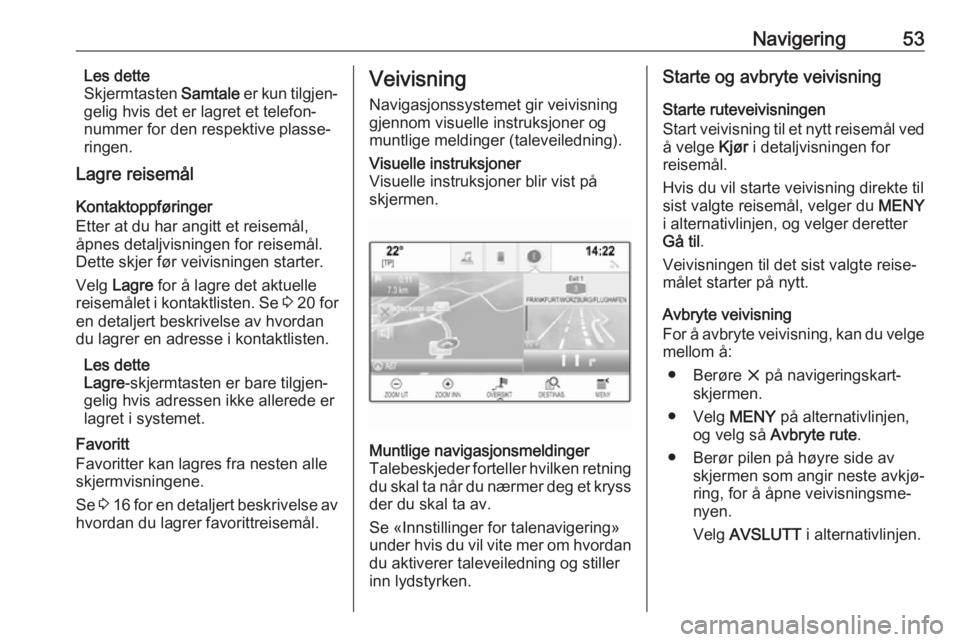
Navigering53Les dette
Skjermtasten Samtale er kun tilgjen‐
gelig hvis det er lagret et telefon‐
nummer for den respektive plasse‐
ringen.
Lagre reisemål
Kontaktoppføringer
Etter at du har angitt et reisemål,
åpnes detaljvisningen for reisemål.
Dette skjer før veivisningen starter.
Velg Lagre for å lagre det aktuelle
reisemålet i kontaktlisten. Se 3 20 for
en detaljert beskrivelse av hvordan
du lagrer en adresse i kontaktlisten.
Les dette
Lagre -skjermtasten er bare tilgjen‐
gelig hvis adressen ikke allerede er
lagret i systemet.
Favoritt
Favoritter kan lagres fra nesten alle
skjermvisningene.
Se 3 16 for en detaljert beskrivelse av
hvordan du lagrer favorittreisemål.Veivisning
Navigasjonssystemet gir veivisning
gjennom visuelle instruksjoner og
muntlige meldinger (taleveiledning).Visuelle instruksjoner
Visuelle instruksjoner blir vist på
skjermen.Muntlige navigasjonsmeldinger
Talebeskjeder forteller hvilken retning du skal ta når du nærmer deg et kryssder du skal ta av.
Se «Innstillinger for talenavigering»
under hvis du vil vite mer om hvordan
du aktiverer taleveiledning og stiller
inn lydstyrken.Starte og avbryte veivisning
Starte ruteveivisningen
Start veivisning til et nytt reisemål ved
å velge Kjør i detaljvisningen for
reisemål.
Hvis du vil starte veivisning direkte til
sist valgte reisemål, velger du MENY
i alternativlinjen, og velger deretter
Gå til .
Veivisningen til det sist valgte reise‐
målet starter på nytt.
Avbryte veivisning
For å avbryte veivisning, kan du velge mellom å:
● Berøre x på navigeringskart‐
skjermen.
● Velg MENY på alternativlinjen,
og velg så Avbryte rute .
● Berør pilen på høyre side av skjermen som angir neste avkjø‐
ring, for å åpne veivisningsme‐
nyen.
Velg AVSLUTT i alternativlinjen.
Page 54 of 153
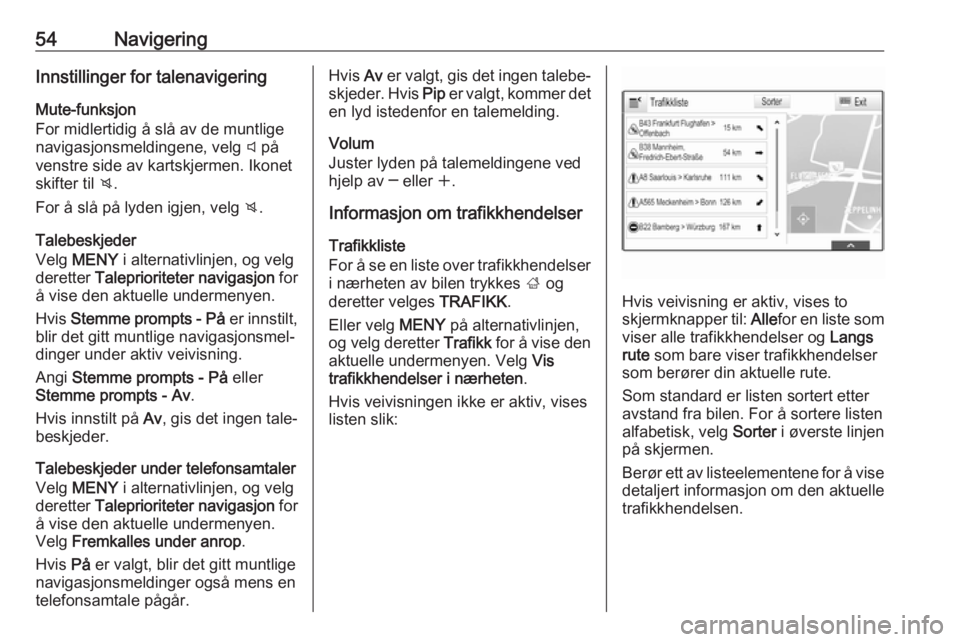
54NavigeringInnstillinger for talenavigering
Mute-funksjon
For midlertidig å slå av de muntlige
navigasjonsmeldingene, velg y på
venstre side av kartskjermen. Ikonet
skifter til z.
For å slå på lyden igjen, velg z.
Talebeskjeder
Velg MENY i alternativlinjen, og velg
deretter Taleprioriteter navigasjon for
å vise den aktuelle undermenyen.
Hvis Stemme prompts - På er innstilt,
blir det gitt muntlige navigasjonsmel‐
dinger under aktiv veivisning.
Angi Stemme prompts - På eller
Stemme prompts - Av .
Hvis innstilt på Av, gis det ingen tale‐
beskjeder.
Talebeskjeder under telefonsamtaler Velg MENY i alternativlinjen, og velg
deretter Taleprioriteter navigasjon for
å vise den aktuelle undermenyen.
Velg Fremkalles under anrop .
Hvis På er valgt, blir det gitt muntlige
navigasjonsmeldinger også mens en
telefonsamtale pågår.Hvis Av er valgt, gis det ingen talebe‐
skjeder. Hvis Pip er valgt, kommer det
en lyd istedenfor en talemelding.
Volum
Juster lyden på talemeldingene ved hjelp av ─ eller w.
Informasjon om trafikkhendelser Trafikkliste
For å se en liste over trafikkhendelser
i nærheten av bilen trykkes ; og
deretter velges TRAFIKK.
Eller velg MENY på alternativlinjen,
og velg deretter Trafikk for å vise den
aktuelle undermenyen. Velg Vis
trafikkhendelser i nærheten .
Hvis veivisningen ikke er aktiv, vises
listen slik:
Hvis veivisning er aktiv, vises to
skjermknapper til: Allefor en liste som
viser alle trafikkhendelser og Langs
rute som bare viser trafikkhendelser
som berører din aktuelle rute.
Som standard er listen sortert etter
avstand fra bilen. For å sortere listen alfabetisk, velg Sorter i øverste linjen
på skjermen.
Berør ett av listeelementene for å vise detaljert informasjon om den aktuelle
trafikkhendelsen.
Page 55 of 153
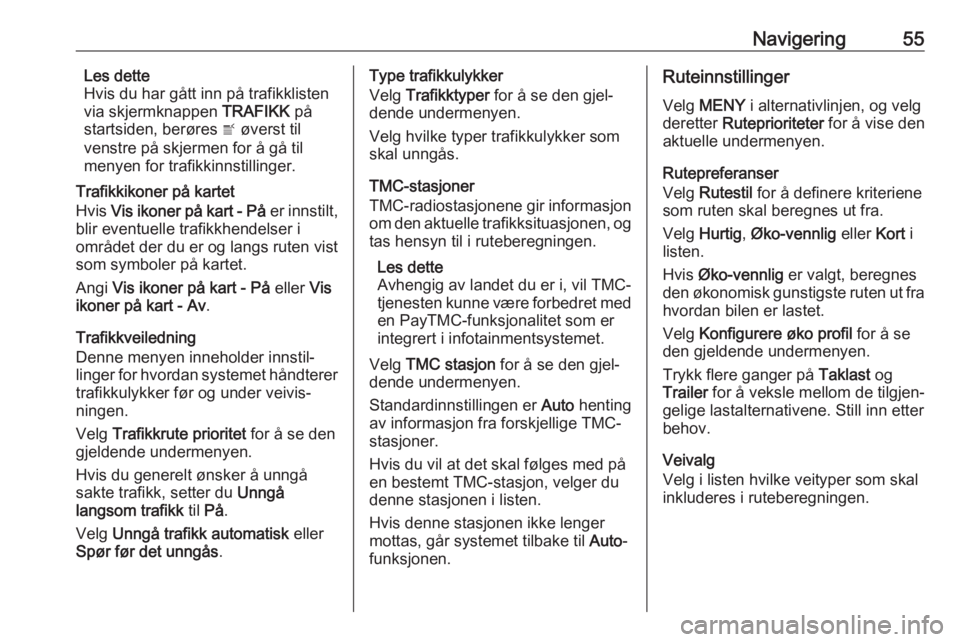
Navigering55Les dette
Hvis du har gått inn på trafikklisten
via skjermknappen TRAFIKK på
startsiden, berøres w øverst til
venstre på skjermen for å gå til
menyen for trafikkinnstillinger.
Trafikkikoner på kartet
Hvis Vis ikoner på kart - På er innstilt,
blir eventuelle trafikkhendelser i
området der du er og langs ruten vist
som symboler på kartet.
Angi Vis ikoner på kart - På eller Vis
ikoner på kart - Av .
Trafikkveiledning
Denne menyen inneholder innstil‐
linger for hvordan systemet håndterer trafikkulykker før og under veivis‐
ningen.
Velg Trafikkrute prioritet for å se den
gjeldende undermenyen.
Hvis du generelt ønsker å unngå sakte trafikk, setter du Unngå
langsom trafikk til På.
Velg Unngå trafikk automatisk eller
Spør før det unngås .Type trafikkulykker
Velg Trafikktyper for å se den gjel‐
dende undermenyen.
Velg hvilke typer trafikkulykker som
skal unngås.
TMC-stasjoner
TMC-radiostasjonene gir informasjon om den aktuelle trafikksituasjonen, og
tas hensyn til i ruteberegningen.
Les dette
Avhengig av landet du er i, vil TMC-
tjenesten kunne være forbedret med
en PayTMC-funksjonalitet som er integrert i infotainmentsystemet.
Velg TMC stasjon for å se den gjel‐
dende undermenyen.
Standardinnstillingen er Auto henting
av informasjon fra forskjellige TMC-
stasjoner.
Hvis du vil at det skal følges med på
en bestemt TMC-stasjon, velger du
denne stasjonen i listen.
Hvis denne stasjonen ikke lenger
mottas, går systemet tilbake til Auto-
funksjonen.Ruteinnstillinger
Velg MENY i alternativlinjen, og velg
deretter Ruteprioriteter for å vise den
aktuelle undermenyen.
Rutepreferanser
Velg Rutestil for å definere kriteriene
som ruten skal beregnes ut fra.
Velg Hurtig , Øko-vennlig eller Kort i
listen.
Hvis Øko-vennlig er valgt, beregnes
den økonomisk gunstigste ruten ut fra
hvordan bilen er lastet.
Velg Konfigurere øko profil for å se
den gjeldende undermenyen.
Trykk flere ganger på Taklast og
Trailer for å veksle mellom de tilgjen‐
gelige lastalternativene. Still inn etter
behov.
Veivalg
Velg i listen hvilke veityper som skal
inkluderes i ruteberegningen.
Page 56 of 153
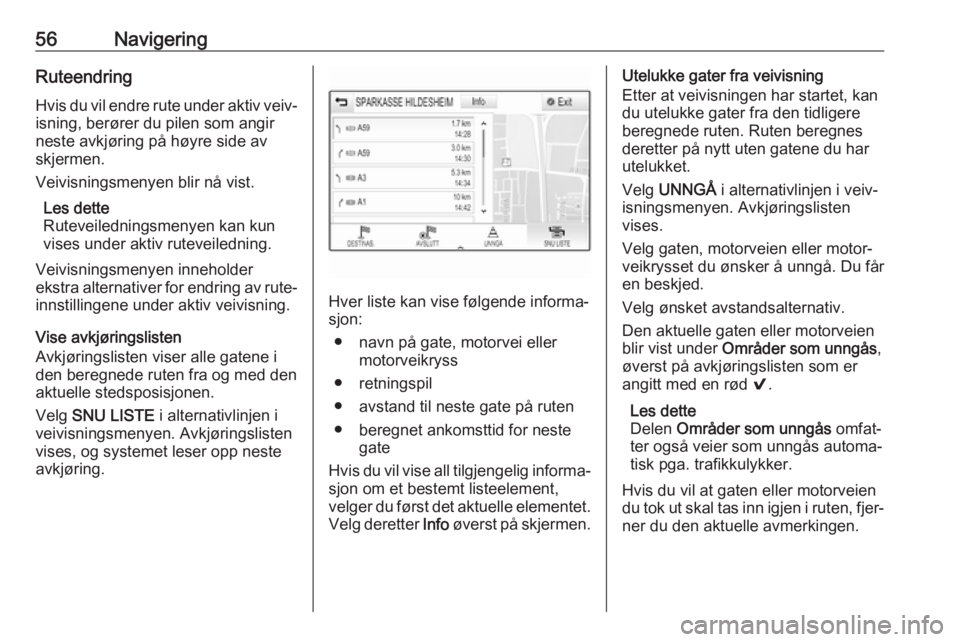
56NavigeringRuteendringHvis du vil endre rute under aktiv veiv‐ isning, berører du pilen som angirneste avkjøring på høyre side av
skjermen.
Veivisningsmenyen blir nå vist.
Les dette
Ruteveiledningsmenyen kan kun
vises under aktiv ruteveiledning.
Veivisningsmenyen inneholder
ekstra alternativer for endring av rute‐
innstillingene under aktiv veivisning.
Vise avkjøringslisten
Avkjøringslisten viser alle gatene i
den beregnede ruten fra og med den
aktuelle stedsposisjonen.
Velg SNU LISTE i alternativlinjen i
veivisningsmenyen. Avkjøringslisten
vises, og systemet leser opp neste
avkjøring.
Hver liste kan vise følgende informa‐
sjon:
● navn på gate, motorvei eller motorveikryss
● retningspil
● avstand til neste gate på ruten
● beregnet ankomsttid for neste gate
Hvis du vil vise all tilgjengelig informa‐ sjon om et bestemt listeelement,
velger du først det aktuelle elementet.
Velg deretter Info øverst på skjermen.
Utelukke gater fra veivisning
Etter at veivisningen har startet, kan
du utelukke gater fra den tidligere
beregnede ruten. Ruten beregnes
deretter på nytt uten gatene du har
utelukket.
Velg UNNGÅ i alternativlinjen i veiv‐
isningsmenyen. Avkjøringslisten
vises.
Velg gaten, motorveien eller motor‐
veikrysset du ønsker å unngå. Du får
en beskjed.
Velg ønsket avstandsalternativ.
Den aktuelle gaten eller motorveien
blir vist under Områder som unngås ,
øverst på avkjøringslisten som er
angitt med en rød 9.
Les dette
Delen Områder som unngås omfat‐
ter også veier som unngås automa‐
tisk pga. trafikkulykker.
Hvis du vil at gaten eller motorveien
du tok ut skal tas inn igjen i ruten, fjer‐
ner du den aktuelle avmerkingen.
Page 57 of 153
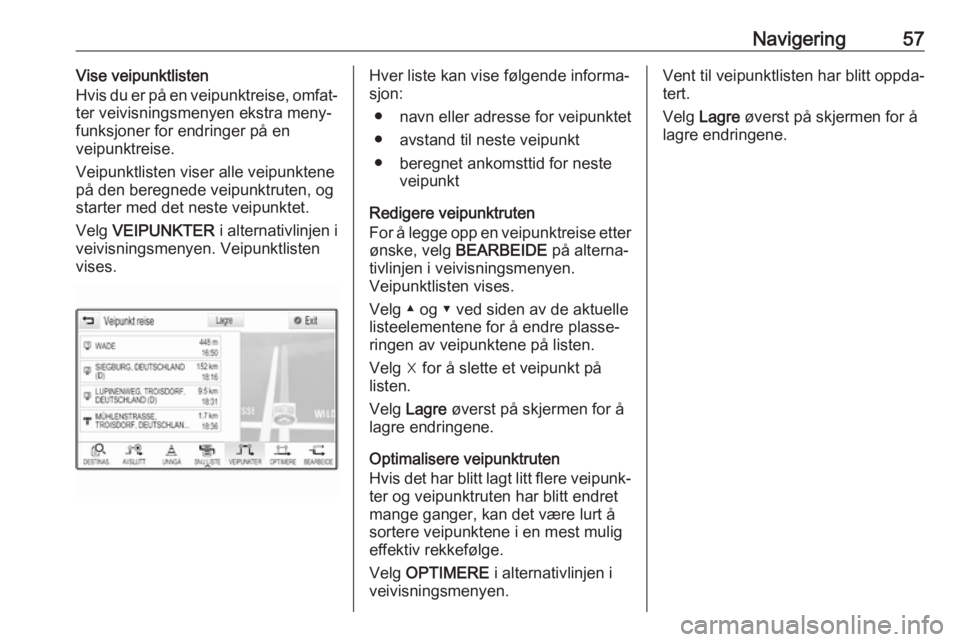
Navigering57Vise veipunktlisten
Hvis du er på en veipunktreise, omfat‐
ter veivisningsmenyen ekstra meny‐
funksjoner for endringer på en
veipunktreise.
Veipunktlisten viser alle veipunktene
på den beregnede veipunktruten, og
starter med det neste veipunktet.
Velg VEIPUNKTER i alternativlinjen i
veivisningsmenyen. Veipunktlisten vises.Hver liste kan vise følgende informa‐
sjon:
● navn eller adresse for veipunktet
● avstand til neste veipunkt
● beregnet ankomsttid for neste veipunkt
Redigere veipunktruten
For å legge opp en veipunktreise etter ønske, velg BEARBEIDE på alterna‐
tivlinjen i veivisningsmenyen.
Veipunktlisten vises.
Velg ▲ og ▼ ved siden av de aktuelle
listeelementene for å endre plasse‐
ringen av veipunktene på listen.
Velg ☓ for å slette et veipunkt på
listen.
Velg Lagre øverst på skjermen for å
lagre endringene.
Optimalisere veipunktruten
Hvis det har blitt lagt litt flere veipunk‐
ter og veipunktruten har blitt endret
mange ganger, kan det være lurt å
sortere veipunktene i en mest mulig
effektiv rekkefølge.
Velg OPTIMERE i alternativlinjen i
veivisningsmenyen.Vent til veipunktlisten har blitt oppda‐
tert.
Velg Lagre øverst på skjermen for å
lagre endringene.
Page 58 of 153
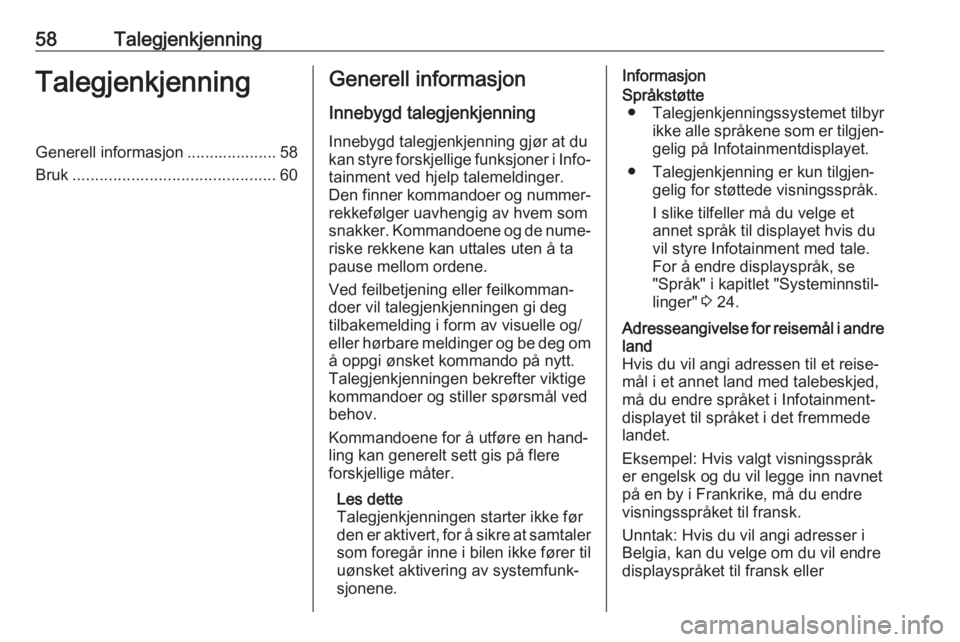
58TalegjenkjenningTalegjenkjenningGenerell informasjon .................... 58
Bruk ............................................. 60Generell informasjon
Innebygd talegjenkjenning
Innebygd talegjenkjenning gjør at du
kan styre forskjellige funksjoner i Info‐ tainment ved hjelp talemeldinger.
Den finner kommandoer og nummer-
rekkefølger uavhengig av hvem som
snakker. Kommandoene og de nume‐
riske rekkene kan uttales uten å ta
pause mellom ordene.
Ved feilbetjening eller feilkomman‐
doer vil talegjenkjenningen gi deg
tilbakemelding i form av visuelle og/
eller hørbare meldinger og be deg om
å oppgi ønsket kommando på nytt.
Talegjenkjenningen bekrefter viktige
kommandoer og stiller spørsmål ved behov.
Kommandoene for å utføre en hand‐
ling kan generelt sett gis på flere
forskjellige måter.
Les dette
Talegjenkjenningen starter ikke før
den er aktivert, for å sikre at samtaler som foregår inne i bilen ikke fører til
uønsket aktivering av systemfunk‐ sjonene.InformasjonSpråkstøtte ● Talegjenkjenningssystemet tilbyr ikke alle språkene som er tilgjen‐gelig på Infotainmentdisplayet.
● Talegjenkjenning er kun tilgjen‐ gelig for støttede visningsspråk.
I slike tilfeller må du velge et
annet språk til displayet hvis du
vil styre Infotainment med tale. For å endre displayspråk, se
"Språk" i kapitlet "Systeminnstil‐
linger" 3 24.Adresseangivelse for reisemål i andre
land
Hvis du vil angi adressen til et reise‐
mål i et annet land med talebeskjed,
må du endre språket i Infotainment-
displayet til språket i det fremmede landet.
Eksempel: Hvis valgt visningsspråk
er engelsk og du vil legge inn navnet
på en by i Frankrike, må du endre visningsspråket til fransk.
Unntak: Hvis du vil angi adresser i
Belgia, kan du velge om du vil endre
displayspråket til fransk eller
Page 59 of 153
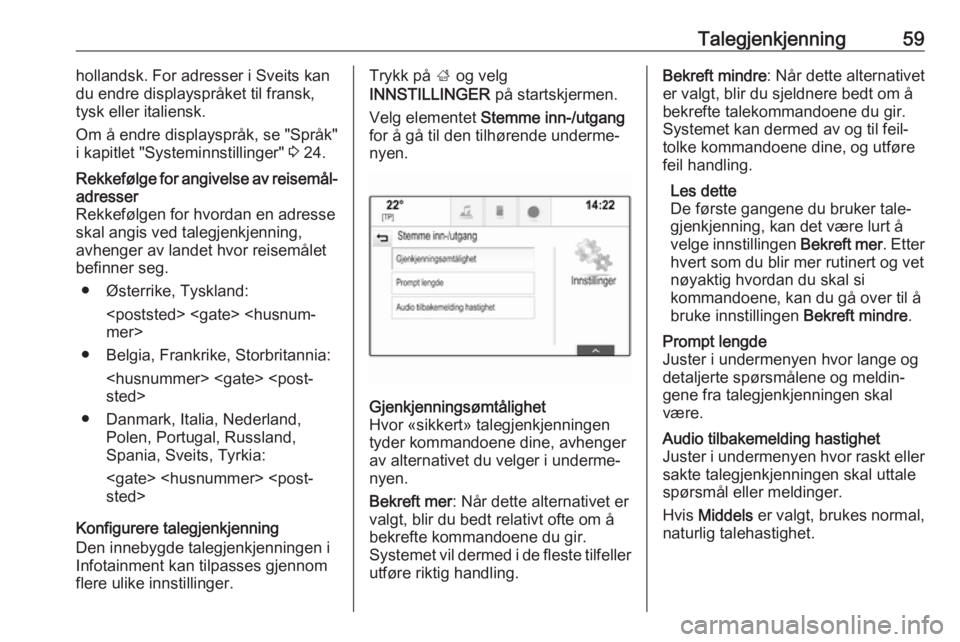
Talegjenkjenning59hollandsk. For adresser i Sveits kan
du endre displayspråket til fransk,
tysk eller italiensk.
Om å endre displayspråk, se "Språk"
i kapitlet "Systeminnstillinger" 3 24.Rekkefølge for angivelse av reisemål-
adresser
Rekkefølgen for hvordan en adresse
skal angis ved talegjenkjenning,
avhenger av landet hvor reisemålet
befinner seg.
● Østerrike, Tyskland:
● Belgia, Frankrike, Storbritannia:
● Danmark, Italia, Nederland, Polen, Portugal, Russland,
Spania, Sveits, Tyrkia:
Konfigurere talegjenkjenning
Den innebygde talegjenkjenningen i Infotainment kan tilpasses gjennom
flere ulike innstillinger.
Trykk på ; og velg
INNSTILLINGER på startskjermen.
Velg elementet Stemme inn-/utgang
for å gå til den tilhørende underme‐
nyen.Gjenkjenningsømtålighet
Hvor «sikkert» talegjenkjenningen
tyder kommandoene dine, avhenger
av alternativet du velger i underme‐ nyen.
Bekreft mer : Når dette alternativet er
valgt, blir du bedt relativt ofte om å
bekrefte kommandoene du gir.
Systemet vil dermed i de fleste tilfeller
utføre riktig handling.Bekreft mindre : Når dette alternativet
er valgt, blir du sjeldnere bedt om å
bekrefte talekommandoene du gir.
Systemet kan dermed av og til feil‐
tolke kommandoene dine, og utføre
feil handling.
Les dette
De første gangene du bruker tale‐ gjenkjenning, kan det være lurt å
velge innstillingen Bekreft mer. Etter
hvert som du blir mer rutinert og vet nøyaktig hvordan du skal si
kommandoene, kan du gå over til å
bruke innstillingen Bekreft mindre.Prompt lengde
Juster i undermenyen hvor lange og
detaljerte spørsmålene og meldin‐ gene fra talegjenkjenningen skal
være.Audio tilbakemelding hastighet
Juster i undermenyen hvor raskt eller sakte talegjenkjenningen skal uttale
spørsmål eller meldinger.
Hvis Middels er valgt, brukes normal,
naturlig talehastighet.
Page 60 of 153
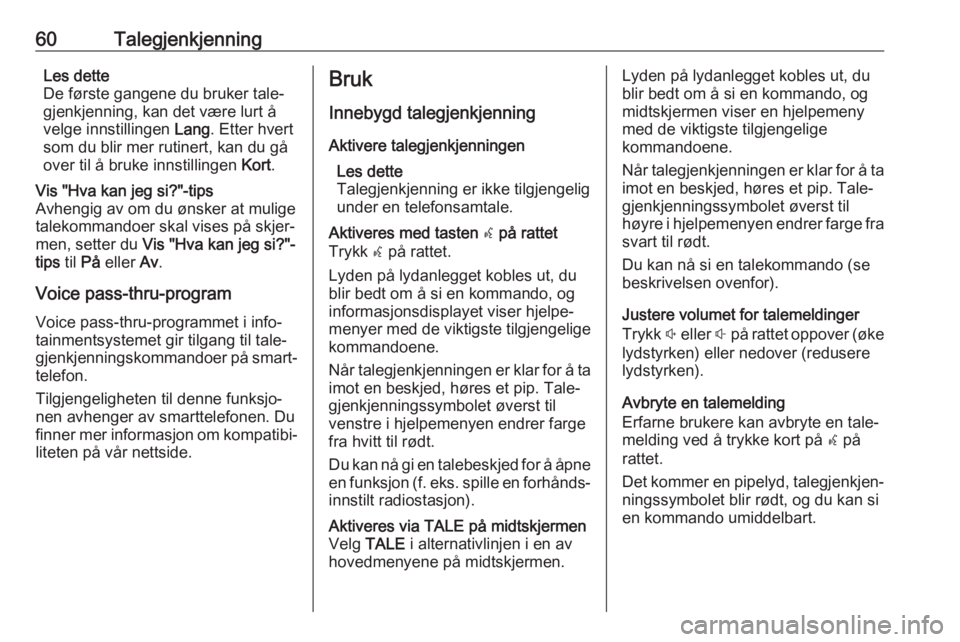
60TalegjenkjenningLes dette
De første gangene du bruker tale‐
gjenkjenning, kan det være lurt å
velge innstillingen Lang. Etter hvert
som du blir mer rutinert, kan du gå over til å bruke innstillingen Kort.Vis "Hva kan jeg si?"-tips
Avhengig av om du ønsker at mulige talekommandoer skal vises på skjer‐
men, setter du Vis "Hva kan jeg si?"-
tips til På eller Av.
Voice pass-thru-program
Voice pass-thru-programmet i info‐
tainmentsystemet gir tilgang til tale‐ gjenkjenningskommandoer på smart‐ telefon.
Tilgjengeligheten til denne funksjo‐
nen avhenger av smarttelefonen. Du
finner mer informasjon om kompatibi‐ liteten på vår nettside.
Bruk
Innebygd talegjenkjenning
Aktivere talegjenkjenningen Les dette
Talegjenkjenning er ikke tilgjengelig
under en telefonsamtale.Aktiveres med tasten w på rattet
Trykk w på rattet.
Lyden på lydanlegget kobles ut, du
blir bedt om å si en kommando, og
informasjonsdisplayet viser hjelpe‐
menyer med de viktigste tilgjengelige
kommandoene.
Når talegjenkjenningen er klar for å ta imot en beskjed, høres et pip. Tale‐gjenkjenningssymbolet øverst til
venstre i hjelpemenyen endrer farge
fra hvitt til rødt.
Du kan nå gi en talebeskjed for å åpne
en funksjon (f. eks. spille en forhånds‐
innstilt radiostasjon).Aktiveres via TALE på midtskjermen
Velg TALE i alternativlinjen i en av
hovedmenyene på midtskjermen.Lyden på lydanlegget kobles ut, du
blir bedt om å si en kommando, og
midtskjermen viser en hjelpemeny
med de viktigste tilgjengelige
kommandoene.
Når talegjenkjenningen er klar for å ta
imot en beskjed, høres et pip. Tale‐
gjenkjenningssymbolet øverst til
høyre i hjelpemenyen endrer farge fra
svart til rødt.
Du kan nå si en talekommando (se beskrivelsen ovenfor).
Justere volumet for talemeldinger
Trykk ! eller # på rattet oppover (øke
lydstyrken) eller nedover (redusere
lydstyrken).
Avbryte en talemelding
Erfarne brukere kan avbryte en tale‐
melding ved å trykke kort på w på
rattet.
Det kommer en pipelyd, talegjenkjen‐
ningssymbolet blir rødt, og du kan si
en kommando umiddelbart.